
时间:2021-07-08 09:03:17 来源:www.win10xitong.com 作者:win10
昨日,有大量的用户都遇到了win10电脑系统字体大小如何设置的问题来向我们咨询解决方法。因为很多网友以前都没有遇到过win10电脑系统字体大小如何设置的情况,所以都不知道解决它的办法。那我们要怎么面对这个win10电脑系统字体大小如何设置的问题呢?解决这个问题的步骤如下:1、首先,点击任务栏左下角的"开始菜单",点击"设置"按钮。2、进入Windows设置界面后,选择"系统"选项进入就搞定了。要是你没有看懂,那再看看下面的具体win10电脑系统字体大小如何设置的操作技术。
推荐系统下载:笔记本Win10专业版
操作流程:1。首先,单击任务栏左下角的“开始菜单”,然后单击“设置”按钮。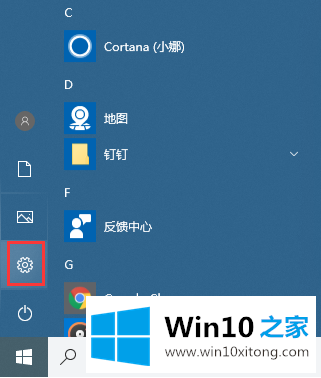
2.进入窗口设置界面后,选择“系统”选项进入。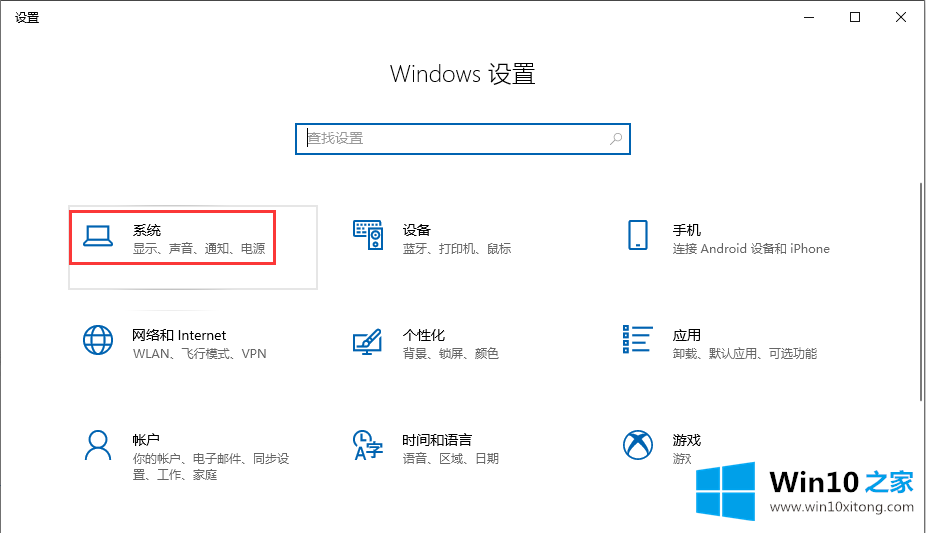
3.然后在显示界面找到“高级缩放设置”,点击进入。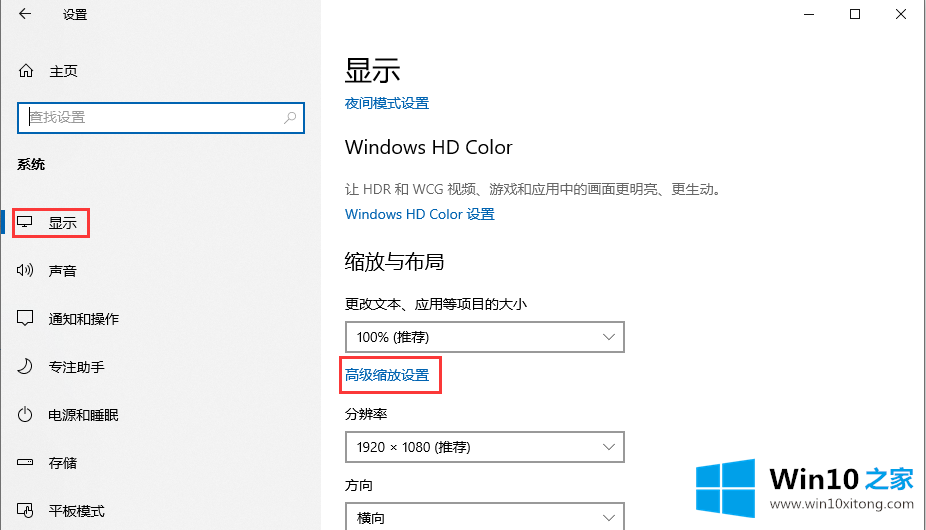
4.输入自定义缩放比例,然后单击“应用”进入下一步。(注:如果想变大,比例是100%;100%如果你想变小)。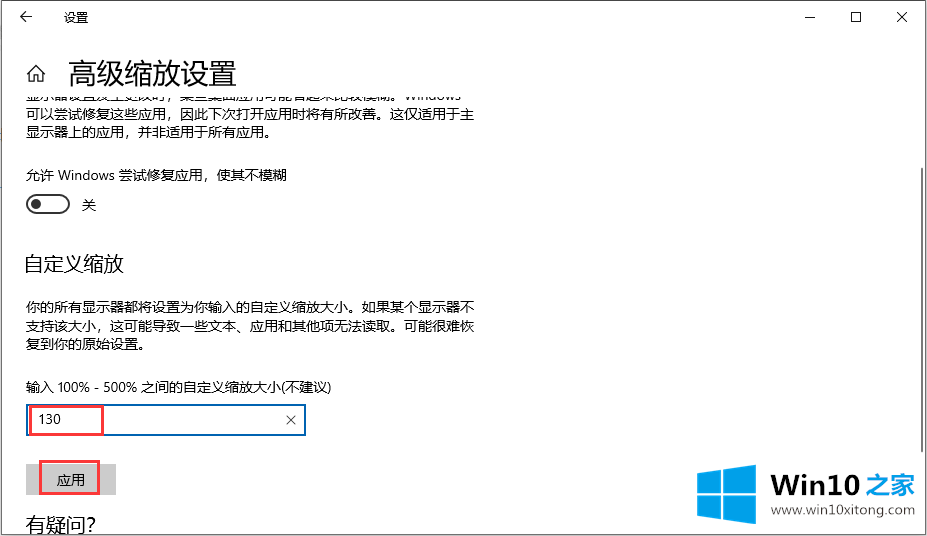
5.点击“立即注销”,系统注销后会调整字体大小。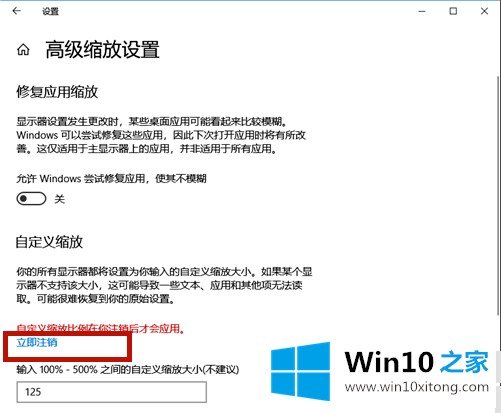
至此win10电脑系统字体大小如何设置的操作技术今天就给大家讲解到这里了,获得更多win系统相关教程,可以继续关注本站。